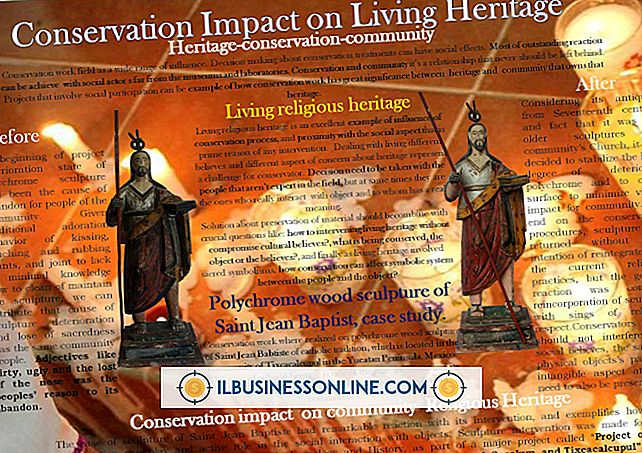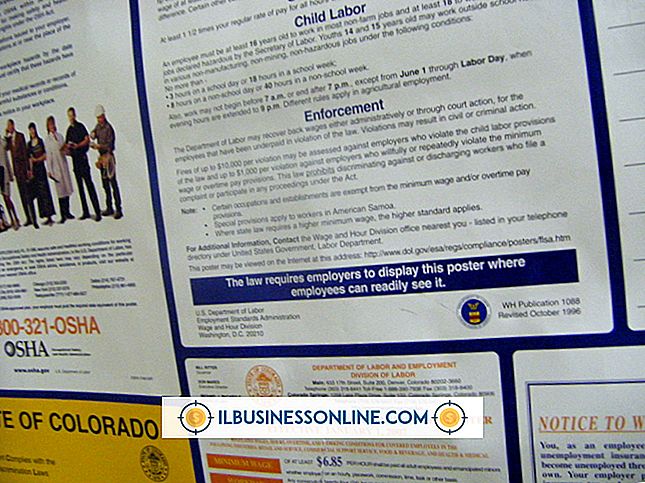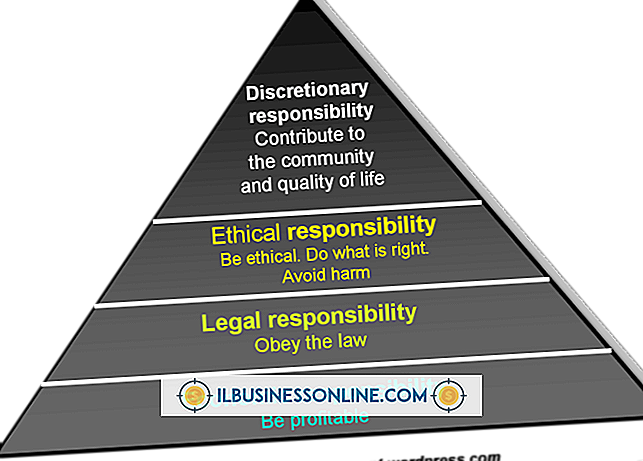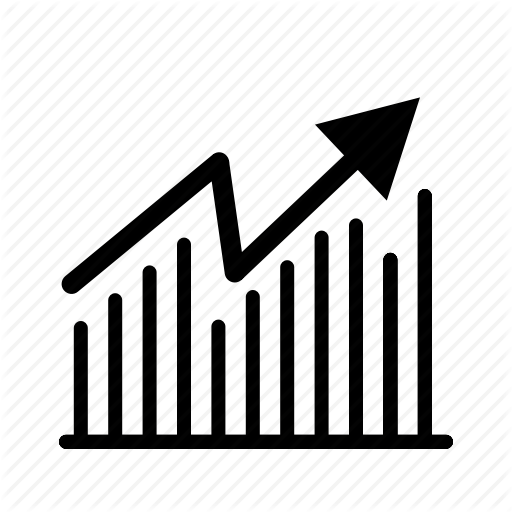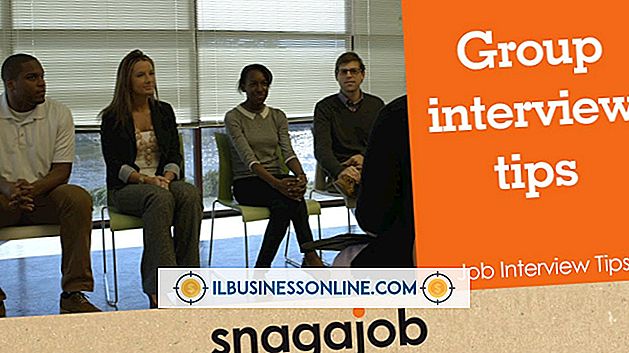Cómo insertar Twitter en HTML

Twitter facilita a las empresas la incorporación de secuencias de tweets en documentos HTML al ofrecer una variedad de widgets personalizados en su sitio web. En cuestión de minutos, puede mostrar sus tweets de una manera que coincida con el aspecto de su marca en línea. Alternativamente, puede incrustar los últimos tweets, favoritos o una lista de cualquier otro perfil público que elija, o realizar una búsqueda en Twitter y mostrar esos resultados de forma continua.
1.
Inicia sesión en tu cuenta de Twitter.
2.
Haga clic en "Empresas", "Recursos y widgets" en la sección "Optimice su actividad" en la siguiente pantalla y "Ver todos los widgets" en la sección "Widgets" de la siguiente pantalla. Esto muestra el menú principal del widget de Twitter.
3.
Haga clic en "Mi sitio web" y seleccione uno de los cuatro tipos de widgets. El widget de perfil mostrará tweets de cualquier usuario público de Twitter; el widget de favoritos mostrará los tweets favoritos de cualquier usuario público de Twitter; el widget de la lista mostrará los tweets de cualquier lista de Twitter; y el widget de búsqueda mostrará tweets de cualquier búsqueda que designe.
4.
Escriba cualquier nombre de usuario cuyos tweets, favoritos o lista desee incrustar en el campo "Nombre de usuario". Este paso no se aplica a los widgets de búsqueda.
5.
Escriba un título y un título para el widget en sus respectivos campos. Este paso no se aplica a los widgets de perfil.
6.
Haga clic en el cuadro desplegable y seleccione un nombre de lista si está incrustando un widget de lista. Omita este paso si está incrustando cualquier otro tipo de widget.
7.
Escriba una consulta de búsqueda de Twitter en el campo apropiado si está incrustando un widget de búsqueda. Omita este paso si está incrustando cualquier otro tipo de widget.
8.
Haga clic en "Preferencias" en la barra lateral para configurar sus preferencias de widget. Aquí puede elegir la frecuencia con la que el widget se actualiza automáticamente, si aparece una barra de desplazamiento y si los tweets se cargan gradualmente o todos a la vez. También puede establecer cuántos tweets se mostrará el widget.
9.
Haga clic en "Apariencia" en la barra lateral para elegir los colores para el fondo del widget, el texto del shell, el fondo del tweet, el texto del tweet y los enlaces.
10.
Haga clic en "Dimensiones" en la barra lateral para establecer el ancho y la altura del widget. Haga clic en la casilla de verificación "Ancho automático" para establecer automáticamente el tamaño del widget de acuerdo con la configuración del documento HTML de destino.
11.
Haga clic en el botón "Configuración de prueba" en la parte inferior de la pantalla para volver a cargar y ver la vista previa del widget en el lado derecho de la pantalla. Sus ajustes de "Dimensiones" no aparecerán en la vista previa.
12.
Haga clic en el botón "Finalizar y capturar código" en la parte inferior de la pantalla, haga clic dentro del campo HTML resultante, copie el HTML en su portapapeles y péguelo en el documento HTML donde desea que aparezca el widget.